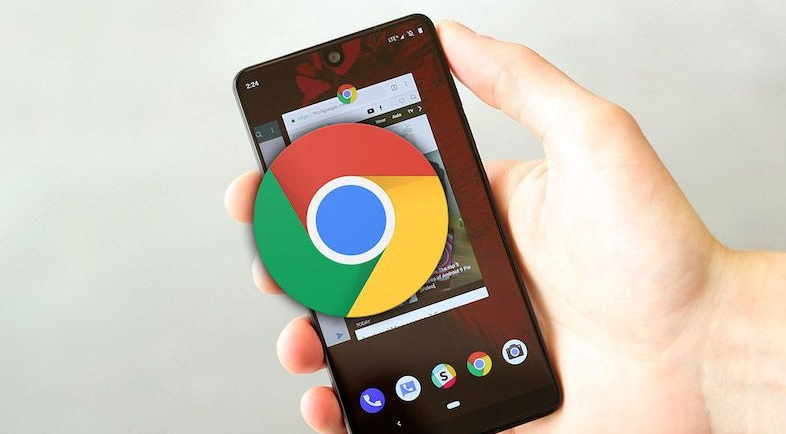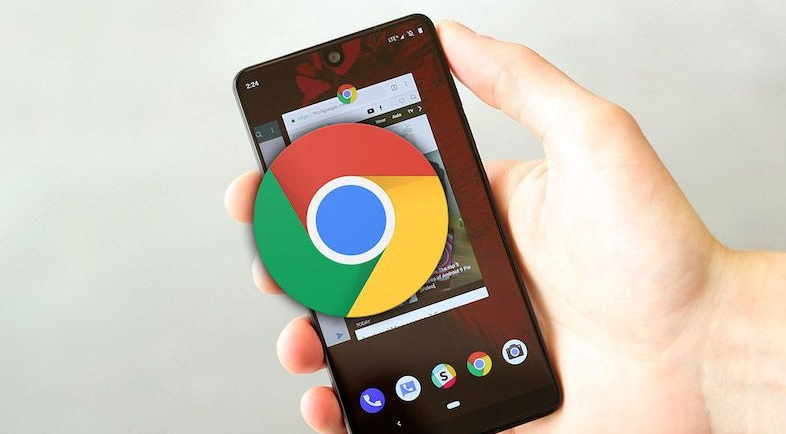
以下是谷歌浏览器优化视频播放中延迟问题的方法:
一、调整浏览器设置
1. 启用硬件加速:打开谷歌浏览器,点击右上角的三个点(菜单按钮),选择“设置”。在设置页面中,找到“高级”选项并点击展开,然后在“系统”部分,确保“使用硬件加速模式(如果可用)”选项已开启。硬件加速能够利用计算机的GPU来处理视频解码等任务,减轻CPU的负担,从而有效减少视频播放的延迟。但需要注意的是,在某些老旧或不支持硬件加速的电脑上,可能会出现兼容性问题,若出现画面异常等情况,可尝试关闭该功能。
2. 清理缓存和Cookie:在浏览器的设置页面中,找到“隐私设置和安全性”选项,点击“清除浏览数据”。选择清理的时间范围,包括临时缓存文件、Cookie等数据。过多的缓存和Cookie可能会影响浏览器的性能,导致视频播放出现延迟。定期清理这些数据,可以让浏览器以更清爽的状态运行,提高视频播放的流畅度。
3. 调整内存使用策略:在Chrome的地址栏中输入“chrome://flags/”,按下回车键。在搜索框中输入“memory”,找到相关的内存管理参数。例如,可以尝试调整“Max tile size for interest area”等参数,这些参数会影响浏览器对内存的分配和使用,适当调整可能会改善视频播放时的内存占用情况,从而减少延迟。不过,调整这些参数需要谨慎,因为不当的设置可能会导致浏览器不稳定或其他问题。
二、优化网络环境
1. 选择合适的网络连接:尽量使用有线网络连接,相比无线网络,有线网络具有更稳定、更低的延迟特性,可以更好地支持视频的流畅播放。如果只能使用无线网络,确保路由器放置在合适的位置,远离障碍物和干扰源,以获得较强的信号强度。同时,避免其他设备在同一网络下进行大量的数据下载或上传操作,以免占用过多带宽,影响视频播放。
2. 升级网络带宽:如果经常观看高清视频或在线直播,而网络带宽不足,可能会出现视频卡顿和延迟现象。联系网络服务提供商,考虑升级到更高的带宽套餐,以满足视频播放的需求。例如,观看4K视频至少需要50Mbps以上的带宽,根据实际情况选择合适的带宽套餐,可以有效减少视频播放中的缓冲和延迟。
3. 使用网络加速工具:有一些网络加速工具可以帮助优化网络连接,减少延迟。例如,部分VPN服务不仅可以保护隐私,还可以通过优化网络路由,选择更快速的服务器节点,提高网络速度。但要注意选择正规可靠的VPN服务,避免使用非法或不可信的工具,以免带来安全风险。
三、调整视频播放设置
1. 选择合适的视频质量:在观看视频时,根据网络状况和设备性能选择合适的视频质量。如果网络带宽有限或设备性能较低,不要盲目追求高清晰度视频,而是选择较低的分辨率或画质,这样可以降低视频的码率,减少数据传输量,从而减轻网络和设备的负担,降低播放延迟。大多数视频播放平台都提供了多种画质选择,用户可以手动切换或让平台自动根据网络情况调整。
2. 预加载视频内容:有些视频播放平台支持预加载功能,用户可以在观看视频前,提前让视频缓冲一部分内容。这样在播放过程中,即使网络出现短暂波动,也可以利用预加载的内容继续播放,减少等待时间。在视频播放界面中,查找是否有“预加载”或“缓冲”按钮,点击开启该功能,并适当设置预加载的时间长度,一般预加载几分钟的内容即可。
3. 关闭不必要的网页和程序:在观看视频时,关闭其他不必要的网页和正在运行的程序。这些网页和程序可能会占用网络带宽和系统资源,导致视频播放出现延迟。只保留视频播放页面和必要的系统进程,集中资源为视频播放服务,可以提高视频的播放效果。